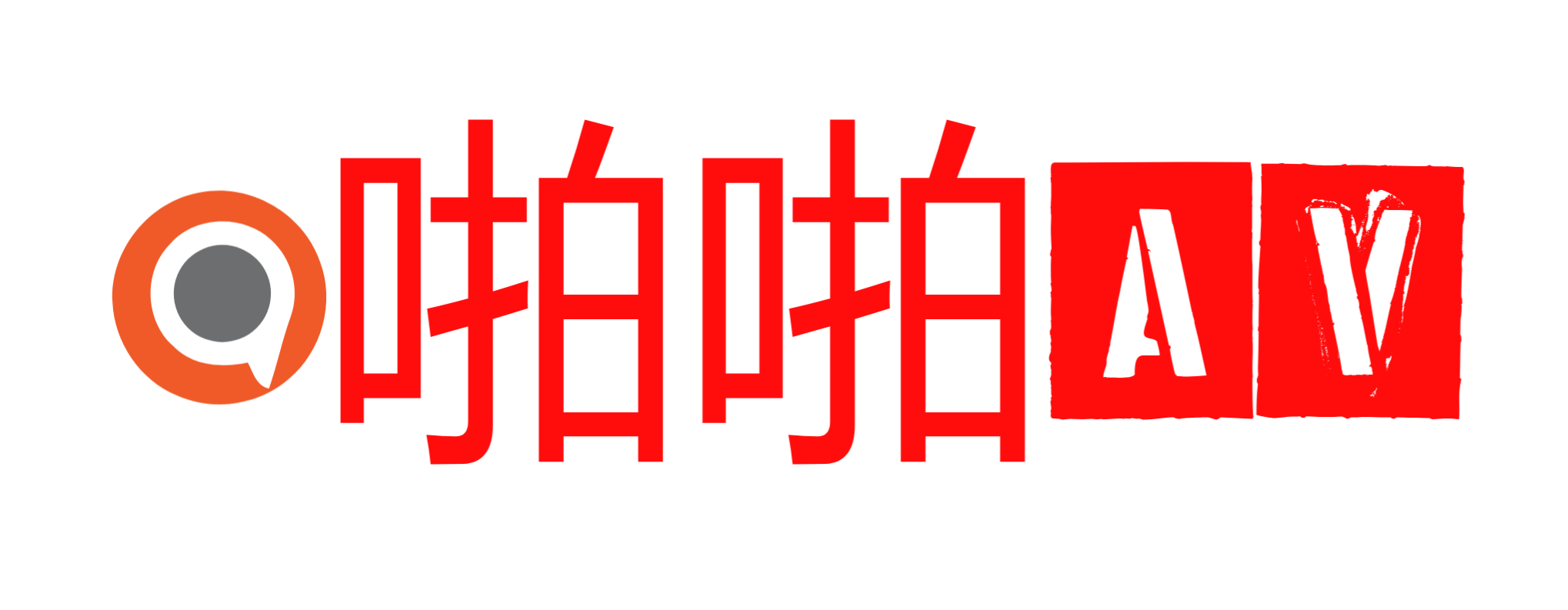Windows操作系統種類詳解
Windows操作系統種類詳解
icrosoft公司從1983年開始研制Windows系統,最初的研制目標是在MS-DOS的基礎上提供一個多任務的圖形用戶界面。下面是小編跟大家分享的是Windows操作系統種類詳解,歡迎大家來閱讀學習。
 (相關資料圖)
(相關資料圖)
Windows操作系統種類詳解
Microsoft公司從1983年開始研制Windows系統,最初的研制目標是在MS-DOS的基礎上提供一個多任務的圖形用戶界面。第一個版本的Windows 1.0于1985年問世,它是一個具有圖形用戶界面的系統軟件。1987年推出了Windows 2.0版,最明顯的變化是采用了相互疊蓋的多窗口界面形式 。但這一切都沒有引起人們的關注。直到1990年推出Windows 3.0是一個重要的里程碑,它以壓倒性的商業成功確定了Windows系統在PC領域的壟斷地位。現今流行的 Windows 窗口界面的基本形式也是從Windows 3.0開始基本確定的 。1992年主要針對Windows 3.0的缺點推出了Windows 3.1,為程序開發提供了功能強大的窗口控制能力,使Windows和在其環境下運行的應用程序具有了風格統一、操縱靈活、使用簡便的用戶界面。Windows3.1 在內存管理上也取得了突破性進展。它使應用程序可以超過常規內存空間限制,不僅支持16MB內存尋址,而且在80386及以上的硬件配置上通過虛擬存儲方式可以支持幾倍于實際物理存儲器大小的地址空間。Windows 3.1還提供了一定程度的網絡支持、多媒體管理、超文本形式的聯機幫助設施等,對應用程序的開發有很大影響。
Windows 3.1及以前版本均為16位系統,因而不能充分利用硬件迅速發展的強大功能。同時,它們只能在MS-DOS上運行,必須與MS-DOS共同管理系統資源,故它們還不是獨立的、完整的操作系統。1995年推出的Windows 95已擺脫MS-DOS的控制,它在提供強大功能和簡化用戶操作兩方面都取得了突出成績,因而一上市就震撼全球。Windows 95提供了全新的桌面形式,使用戶對系統各種資源的瀏覽及操作變得更合理更容易。Windows 95 提供硬件“ 即插即用 ”功能和允許使用長文件名,大大提高了系統的易用性,Windows 95 是一個完整的集成化的32位操作系統,采用搶占多任務的設計技術,對MS-DOS的應用程序和Windows應用程序提供了良好的兼容性。1998年推出Windows 98 ,全面增強了Windows 95功能,提高了穩定性,使運行速度更快,增強了管理能力,擴大了網絡功能,具有高效的多媒體數據處理技術。
Windows NT 是 Microsoft公司于1993年推出的全新設計的操作系統,對硬件環境有較高要求。它采用客戶/服務器與層次式相結合的結構,可以在多處理器的網絡服務器等系列機器上運行。它支持多進程并發工作,為它所包含的Win32、Win16、MS-DOS、OS/2以及POSIX子系統提供了優越的應用程序兼容性,這是此前任何其它操作系統所無法相比的。
Windows 98是一個發行于1998年6月25日的混合16位/32位的圖形操作系統。這個新的系統是基于Windows 95上編寫的,它改良了硬件標準的支持,例如USB、MMX和AGP。其它特性包括對FAT32文件系統的支持、多顯示器、Web TV的支持和整合到Windows圖形用戶界面的Internet Explorer,稱為活動桌面(Active Desktop)。Windows 98 SE(第二版)發行于1999年6月10日。它包括了一系列的改進,例如Internet Explorer 5、Windows Netmeeting 3、Internet Connection Sharing和對DVD-ROM的支持。
Windows 98的最低系統需求:486DX/66MHz或更高的處理器,16MB的內存,更多的內存將改善性能;如果使用FAT16文件系統, 典型安裝需250兆;因系統設置和選項不同, 所需空間范圍在225兆到310兆之間;如果使用FAT32文件系統, 典型安裝需245兆;因系統設置和選項不同, 所需空間范圍在200兆到270兆之間;CD-ROM或DVD-ROM驅動器和VGA或更高分辨率的顯示器,微軟鼠標或兼容的指向設備。
Windows ME是一個32位圖形操作系統,由微軟公司發行于1999年11月18日。它包括相關的小的改善,例如Internet Explorer 5.5sp2。其中最主要的改善是用于與流行的媒體播放軟件RealPlayer競爭的Windows Media Player 7。可以讓Windows Media Player輕松取勝。而且Internet Explorer 5.5和Windows Media Player 7都可以免費下載。這對于RealPlayer收費的情況來說,無疑是雪上加霜。Movie Maker 則是這個媒體播放器中的一個新的軟件。這個軟件提供了家庭合影,制作視頻......功能。最重要的修改是系統去除了DOS,而由系統恢復代替了。在概念上,這是一個大的改進:擁護不再需要有神秘的DOS行命令的知識就可以維護和修復系統。實際上,去除了DOS功能對維護來說是一個障礙,而系統恢復功能也帶來一些麻煩:性能顯著的降低;它也被證明并不能有效的勝任一些通常的錯誤。由于系統每次都自動創建一個先前系統狀態的備份,使得非專業人員很難實行一些急需的修改,甚至是刪除一個不想要的程序或病毒。
Windows 2000是一個由微軟公司發行于2000年12月19日的32位圖形商業性質的操作系統。
Windows 2000有四個版本:Professional、Server、Advanced Server和Datacenter Server。其中Professional也有4個版本,SP1/SP2/SP3/SP4(SP5將不再發布,由于微軟可能會將他拋棄),Professional專業版的前一個版本是Windows NT4.0 Works Tation版本。適合移動家庭用戶使用,可以用于升級WIN9X和NT4。她以NT4的技術為核心,采用標準化的安全技術,穩定性高,最大的優點是不會再像WIN9X那樣頻繁的出現非法程序的提示而死機。
Windows 2000 Server是服務器版本,它的前一個版本是Windows NT4.0 server版。即可面向一些中小型的企業內部網絡服務器,但它同樣可以應付企業、公司......大型網絡中的各種應用程序的需要。Server在NT4的基礎上做了大量的改進,在各種功能方面有了更大的提高。
Advanced Server是Server的企業版,它的前一個版本是Windows NT4.0企業版。與Server版不同的是,AdvancedServer具有更為強大的特性和功能。它對SMP(對稱多處理器)的支持要比Server更好,支持的數目可以達到四路。
Datacenter Server是目前為止最強大的服務器系統,可以支持32路SMP系統和64GB的物理內存。該系統可用于大型數據庫、經濟分析、科學計算以及工程模擬等方面,另外還可用于聯機交易處理。
所有版本的Windows 2000都有共同的一些新特征:NTFS5,新的NTFS文件系統;EFS,允許對磁盤上的所有文件進行加密;WDM,增強對硬件的支持。如果是家用,還是選擇Professional比較好;如果用于企業內部的服務器就應該選擇Server;但如果是用于W EB服務器,那么Advanced Server是最合適的;Datacenter Server對于一般用戶來說是用不著,因為它的定位是大型的數據處理。
Windows XP是基于Windows 2000代碼的產品,同時擁有一個新的用戶圖形界面,它包括了一些精細的修改,其中一些看起來是從Linux的桌面環境(desktop environmen)諸如KDE中獲得的靈感。帶有用戶圖形的登陸界面就是一個例子。此外,Windows XP還引入了一個“基于人物”的用戶界面,使得工具條可以訪問任務的具體細節。XP有幾個基本版本:Home Edition、Professional、Media Center 2005、Tablet PC Edition 2005、Embedded,目前最新的修補程序服務包是SP2,據說2008年會出現SP3
它包括了簡化了的Windows 2000的用戶安全特性,并整合了防火墻,以用來確保長期以來以著困擾微軟的安全問題。
Windows XP的最低系統要求:推薦計算機使用時鐘頻率為 300 MHz 或更高的處理器;至少需要 233 MHz (單個或雙處理器系統);推薦使用Intel Pentium/Celeron 系列、AMD K6/Athlon/Duron 系列或兼容的處理器,推薦使用 128 MB RAM 或更高(最低支持64M,可能會影響性能和某些功能),1.5 GB可用硬盤空間,Super VGA (800x600) 或分辨率更高的視頻適配器和監視器,CD-ROM或DVD驅動器,鍵盤和Microsoft 鼠標或兼容的指針設備。
相比Windows XP的左右搖擺,Windows 2003(全稱Windows Server 2003)才是微軟朝.NET戰略進發而邁出的真正的第一步。Windows 2003起初的名稱是Windows NET Server 2003,2003年1月12日正式改名為Windows Server 2003,并于2003年5月步入大陸市場,包括Standard Edition(標準版)、Enterprise Edition(企業版)、Datacenter Edition(數據中心版)、Web Edition(網絡版)四個版本,每個版本均有32位和64位兩種編碼。
它大量繼承了Windows XP的友好操作性和Windows 2000 sever的網絡特性,是一個同時適合個人用戶和服務器使用的操作系統。Windows 2003完全延續了Windows XP安裝時方便、快捷、高效的特點,幾乎不需要多少人工參與就可以自動完成硬件的檢測、安裝、配置等工作。雖然在名稱上,Windows 2003又延續了Windows家族的習慣命名法則,但從其提供的各種內置服務以及重新設計的內核程序來說,Windows 2003與Windows 2000/XP有著本質的區別。Windows 2003對硬件的最低要求不高,和Windows 2000 Server相仿,Enterprise Edition版本對CPU頻率要求133MHz以上,內存最小需求為128MB。
Windows Vista
新特性:MSN Messenger 8.5,DirectX 10,Windows Media Player 11,Internet Explorer 7,Outlook Express 7,可靠性:98.5%,安全性94%,同時也擁有自動更新,時尚界面,家庭界面……。
并基于:Win 2000/XP。正式發布日期:2006.12.8日前后,前者為企業版后者為個人版。
在Windows Vista版本中有Home和Business兩大類
Home:
Windows Starter 2007 (初級版本)
Windows Vista Home Basic (初級家庭版)
Windows Vista Home Premium(增強家庭版)
Windows Vista Ultimate(終極版)[在這之前成為"Uber"的版本]
Windows Vista Home Basic (初級家庭版--發展中國家以及歐盟特別版)
Business:
Windows Vista Small Business(小型商務版)
Windows Vista Business (商務版)[之前被成為Professional Standard Edition]
Windows Vista Enterprise (企業版)[在這之前成為Professional Premium]
Windows Vista Business N(企業版--發展中國家以及歐盟特別版)
也就是說,目前Winodws Vista被分為了9個版本。
Windows Vista各個版本詳情
這些有關各個版本的消息來自微軟的市場部。
Windows Starter 2007
Starter并沒有使用Vista商標。沒有Vista著名的Aero用戶界面和DVD制作功能。它擁有Vista Home Basic的大部分功能。同時只能運行三個程序或開三個窗口,可以上網,不能接入其他計算機。沒有登陸密碼,和快速切換(Fast User Switching)。Windows Starter 2007類似于XP Starter Edition(此產品在中國沒有銷售,在印度有此版本)。
Windows Vista Home Basic
Windows Vista Home Basic作為一款簡化的Windows Vista操作系統,主要面向家庭中只有一臺計算機的家庭。最為Vista產品線的最基本產品,其他各個版本的Vista都是以此為基礎的。
它擁有的功能有:Windows防火墻、Windows安全中心、無限網絡鏈接、父母監控(Parental Controls)、反病毒、間諜軟件、網絡映射、搜索、電影制作軟件MovIE Maker、圖片收藏夾、Windows Media Player、支持RSS的OutLookExpress、P2P Messenger等等。
與Starter 2007 一樣,Home Basic沒有Aero用戶界面。相當于目前Windows XP Home Edition。
Windows Vista Home Premium
作為Home的加強版本,Windows Vista Home Premium包含了Windows Vista Home Basic的所有功能,包括媒體中心和相關的擴展功能(包括對Cable Card的支持,Cable Card是一種裝有各有線電視運營商不同的收費系統的、給用戶配備的安全組件,消費者只要將此卡插入家中的電視機,就能收看有線電視運營商提供的數字節目),DVD視頻的制作、HDTV的支持,甚至還有DVD Rip。還有Tablet PC、Mobility Center以及其他移動特性(mobility)和展示特性(presentation)。
此外支持Wi-Fi自動配置和漫游,基于多臺計算機管理的父母監控、網絡備份、共享上網、離線文件夾、PC-to-PC同步、同步向導等。
Windows Vista Business
Business是一個強大的、值得信賴的、面向所有商務人士的安全的操作系統。此版本加入了對“domain”的加入和管理功能,能夠兼容其他非微軟的網絡協議(如:Netware、SNMP等),遠程桌面,微軟的Windows Web Server和文件加密系統(Encrypted File System)。這個版本和Windows XP Pro相當。
Windows Vista Small Business
作為面向非IT業的小型企業的、Business的產品的精簡版的small business,擁有business的如下功能:備份和鏡像支持,電腦傳真以及掃描工具等。微軟還準備為此版本加入一個向導程序,幫助用戶付費升級至Enterprise或者Ultimate。XP的產品線中沒有與之對應的版本。
Windows Vista Enterprise
為企業優化過的版本。它包含了Windows Vista Pro 的全部功能。也有其獨特的特性,如Virtual PC,多語言用戶界面(MUI)和安全加密技術。這個版本沒有對應的XP版本。
Windows Vista Ultimate
Ultimate,終極、頂點之意。您大概也已經猜到了,這是Vista系列產品中最強大的、最令人激動的版本。針對個人電腦的最強操作系統,針對個體作出優化。Windows Vista Ultimate包含Vista Home Premium和Vista Business的所有功能和特性。并且還有其他的特性:附加的游戲優化程序,多種在線服務以及更多的服務。
微軟還在考慮如何定位如此具有沖擊力的版本,并且正在研究是否為Ultimate的用戶提供免費的播客、音樂下載、電影下載、娛樂軟件、增強產品的售后服務和用戶主題方面等增值服務。
這個版本主要面向骨灰級計算機玩家、骨灰級游戲玩家、數字音樂狂熱者以及學生。是一個最最完全的Windows Vista。提供最好的執行效率、最安全、完整的辦公室鏈接。并且針對個體用戶進行優化,包含了全部你需要和感興趣的東西。是有史以來最強大的個人電腦操作系統。
2006年11月30日,微軟公司全球發布Windows Vista 企業版。2007年1月30日,經過五年的艱辛研發,歷經數次“跳票”之后,面向個人家庭用戶群體的Windows Vista也在全球范圍內全面上市。
安裝基本配置:
CPU:1.0GHz或更高
內存:512MB
DVD光驅
鼠標、鍵盤
集成聲卡、集成顯卡
顯示器、音箱
40GB硬盤
安裝推薦配置:
CPU:3.0GHz或更高以及雙核CPU1.5GHz或更高
內存:1GB
DVD光驅
鼠標、鍵盤
3D聲卡、支持32位色的顯卡
液晶顯示器、3D音箱
80GB硬盤
Windows Server 2008
Microsoft Windows Server 2008 代表了下一代 Windows Server。使用 Windows Server 2008,IT 專業人員對其服務器和網絡基礎結構的控制能力更強,從而可重點關注關鍵業務需求。Windows Server 2008 通過加強操作系統和保護網絡環境提高了安全性。通過加快 IT 系統的部署與維護、使服務器和應用程序的合并與虛擬化更加簡單、提供直觀管理工具,Windows Server 2008 還為 IT 專業人員提供了靈活性。Windows Server 2008 為任何組織的服務器和網絡基礎結構奠定了最好的基礎。
概述
Microsoft Windows Server 2008 用于在虛擬化工作負載、支持應用程序和保護網絡方面向組織提供最高效的平臺。它為開發和可靠地承載 Web 應用程序和服務提供了一個安全、易于管理的平臺。從工作組到數據中心,Windows Server 2008 都提供了令人興奮且很有價值的新功能,對基本操作系統做出了重大改進。
更強的控制能力
使用 Windows Server 2008,IT 專業人員能夠更好地控制服務器和網絡基礎結構,從而可以將精力集中在處理關鍵業務需求上。增強的腳本編寫功能和任務自動化功能(例如,Windows PowerShell)可幫助 IT 專業人員自動執行常見 IT 任務。通過服務器管理器進行的基于角色的安裝和管理簡化了在企業中管理與保護多個服務器角色的任務。服務器的配置和系統信息是從新的服務器管理器控制臺這一集中位置來管理的。IT 人員可以僅安裝需要的角色和功能,向導會自動完成許多費時的系統部署任務。增強的系統管理工具(例如,性能和可靠性監視器)提供有關系統的信息,在潛在問題發生之前向 IT 人員發出警告。
增強的保護
Windows Server 2008 提供了一系列新的和改進的安全技術,這些技術增強了對操作系統的保護,為企業的運營和發展奠定了堅實的基礎。Windows Server 2008 提供了減小內核攻擊面的安全創新(例如 PatchGuard),因而使服務器環境更安全、更穩定。通過保護關鍵服務器服務使之免受文件系統、注冊表或網絡中異常活動的影響,Windows 服務強化有助于提高系統的安全性。借助網絡訪問保護 (NAP)、只讀域控制器 (RODC)、公鑰基礎結構 (PKI) 增強功能、Windows 服務強化、新的雙向 Windows 防火墻和新一代加密支持,Windows Server 2008操作系統中的安全性也得到了增強。
更大的靈活性
Windows Server 2008 的設計允許管理員修改其基礎結構來適應不斷變化的業務需求,同時保持了此操作的.靈活性。它允許用戶從遠程位置(如遠程應用程序和終端服務網關)執行程序,這一技術為移動工作人員增強了靈活性。Windows Server 2008 使用 Windows 部署服務 (WDS) 加速對 IT 系統的部署和維護,使用 Windows Server 虛擬化 (WSv) 幫助合并服務器。對于需要在分支機構中使用域控制器的組織,Windows Server 2008 提供了一個新配置選項:只讀域控制器 (RODC),它可以防止在域控制器出現安全問題時暴露用戶帳戶。
它將取代的是 Windows Server 2003 SP1
Windows 7
Windows 7?恐怕很少有人聽說過這個名詞.當Windows Vista剛剛走出微軟的大門、對早已迫不及待的消費者時,微軟可能已經悄悄地改變其操作系統的命名策略.按照很久以前Microsoft- watch.com的報道,Windows Vista之后的下一代操作系統代號為“Fiji”(斐濟),不過后來改稱“Vienna”(維也納),然而從最新的消息看,Vista之后的操作系統將更名為“Window 7”.
這就是說,微軟將放棄使用年號或者特殊名詞為Windows操作系統命名的方法,而是回歸傳統,直接采用Windows內核版本號.Vista的核心版本號是6.0,下一代叫Windows 7倒也順其自然.
在一月上旬,比爾蓋茨就提及了新的操作系統在設計方面的特點,Window 7將更加模塊化,更加基于功能.總的來說,下一代的Windows將更加先進,服務包和功能包將發布得更加頻繁,并且預言只需要2到4年的時間將會與世人見面.
軟為了避免把大眾的注意力從Vista上轉移,微并沒有透露太多有關下一代Windows的信息,另一方面重組不久的Windows部門也面臨著整頓.不管怎樣,我們期望新的操作系統能夠更好體現以消費者為中心的特點。
可能會改變一些細節,以及會添加一些新的組件,如IE的升級(猜測會引用IE8)等更多的系統組件改變。到那時候我們在選擇吧。
windows 原意是“窗戶,視窗”的意思,windows系統出來之前,電腦上看到的只是枯燥的字幕數字(DOS),比爾蓋茨開發的“視窗”系統,使我們對電腦的應用更直接,更親密,更易用。
windowsXP 和 wondows7的區別
1. 主界面/任務欄功能
Windows XP系統: Windows XP系統的主界面略顯單薄,用戶無法通過桌面獲取更多內容,且任務欄功能較為單一。
Windows 7: Windows 7系統的主界面風格,則相比前一版本,甚至前一系列版本都有極大改進,各種系統、網絡狀態都已在任務欄中實時顯示,方便用戶更加直接的查看的系統的各種狀態。
2. 窗口布局對比
Windows XP: Windows XP系統的窗口布局過于單一,除在主題風格和文件夾標志上和Windows 2000有所差別外,實際改變并不明顯,盡管在左側的常用任務欄中,用戶可快速選擇一些操作任務,但實際并不十分方便和讓用戶感到“順手”。
Windows 7: 但在細節上,卻有較大改變,例如在窗口最大化后,不在和Vista系統一樣會自動變暗,且在使用搜索時,會和當前主流瀏覽器軟件一樣自動提示和匹配搜索結果,并可自動保存在關閉窗口時未保存的內容等。盡管表面并無差距,但實際改變很多.
3. 系統界面DIY功能對比
Windows XP: 支持簡單的皮膚和主題更換,設置屏保等,雖然可以通過修改文件實現安裝第三方桌面主題,但實際效果均不太理想。
Windows 7: 用戶可通過縮略的顯示圖標直接預覽Windows 7主題風格,另外支持自動更換壁紙等以前版本系統,需要借助第三方軟件才能實現的功能。同時支持窗口自動轉向等。方便用戶將自己的系統設置的更加個性和易用.
4. 瀏覽器功能對比
Windows XP: Windows XP sp3系統中,仍默認集成IE6.0 SP3版,這一版本自SP2后,加入了簡單的廣告攔截和插件過濾功能,但依然比較“脆弱”,極易被惡意程序攻擊并修改主頁或瀏覽器設置。
Windows 7: Windows 7操作系統中,此前已官方推出了兩個beta版本的IE8.0瀏覽器也被集成其中,不但通過全新的防護技術讓瀏覽頁面更加安全,并全新加入了加速器,高級啟動項管理,高級渲染等全新功能。雖然目前還不是正式版本,但功能也十分強大,甚至成為了很多第三方瀏覽器眼中最大的競爭對手。
5. 多媒體支持對比
Windows XP: WindowsXP內置的Windows Media Player8.0一度令人有驚艷之感,隨后SP2版本開始集成9.0,又在隨后陸續支持10.0和11.0,可自由編輯播放列表,支持主流視頻、音頻格式,同時擁有相當好友的CD翻錄功能。一直深受用戶喜愛,至今依然是很多用戶最常用的播放器軟件。同時,Windows XP系統還自帶了Windows Movie Maker軟件,可幫助用戶簡單編輯視頻剪輯,的確在當年,堪稱最為實用的操作系統。
Windows 7: 安裝Windows 7操作系統之后,用戶很快可以在開始菜單中看到全新的媒體中心圖標,點擊后即可啟動全新設計的新版Windows媒體中心,可快速瀏覽圖片,欣賞視頻,安裝電視卡的朋友還能通過它快速觀看精彩的電視節目,功能更為強大,也更方便和容易上手。尤其適合大屏幕用戶通過遙控器使用。
6. 畫圖/寫字板等實用功能對比
Windows XP: Windows XP系統的畫圖和寫字板功能實際相比Windows2000并沒有太大、甚至說沒有改進。功能較為單一,雖然支持簡單的編輯,但很難滿足用戶的實際需求。
Windows 7: Windows 7系統中,對寫字板和畫圖都進行了全新設計,均采用Office2007風格,各種功能以標簽形式展現,同時寫字板已加入一些更為強大編輯和處理功能,畫圖更是加入了多種畫筆風格、并支持將圖片快速保存在其它格式。
此外:Windows 7支持直接預覽字體文件 Windows 7邊欄支持自由拖動和擺放到任何位置。
Windows 操作系統關機慢的原因
一、系統本身的原因
計算機某些硬件設備的驅動程序安裝不完全或存在問題。解決問題的辦法是查看計算機設備管理器,看看是否有存在驅動問題的硬件設備,如果有請重新安裝相關驅動。
二、后臺運行軟件原因
某些后臺運行軟件在關機的時候正處于運行狀態,系統結束這些程序進程需要時間,此外,還有可能是后臺在結束某個程序時,出現錯誤,是系統進程陷入死循環,而系統默認的強行結束死循環的時間較長也會導致系統關機時間過長。解決的辦法是,關機時打開任務管理器,查看有什么非系統的程序在運行,強行結束其進程。你還可以使用超級兔子等輔助軟件,加快系統的關機速度。
三、Paging文件清空
Windows XP操作系統在關機的時候需要清空paging文件里的臨時數據,如果關機時不讓Windows XP系統執行這項步驟,在注冊表里的HKEY_LOCAL_MacHINESYSTEMCurrentControlSetControlSessionManagerMemory Management,將learPageFileAtShutdown的值設為0。這樣關機會快不少。另外,看看是否有些不必要的service,Windows XP每次關機前都要讓他們先結束,減少不必要的service,也能減少Windows關機的時間。
四、Vidia顯卡
很多時候都是由于名為“NVIDIA Driver Helper Service的服務會導致這一現象的出現。該服務我們一般是不需要的,而且它會占用不少系統資源。關閉的方法是打開“控制面板→管理工具→服務”,在彈出的窗口中找到并右擊NVIDIA Driver Helper Service項,選擇“屬性”,在已啟動的下拉列表框中,選擇“已禁用”。
五、調用dll太多
瀏覽器在使用之后往往會有部分DLL文件在內存中緩存好長一段時間,相當大一部分內存會被不用的DLL文件點用。為了防止這種事情發生,找到注冊表如下位置:HKEY_LOCAL_MacHINESOFTWAREMicrosoftWindowsCurrentVersionExplorer接下來建立一個名為AlwaysUnloadDLL,值為1的雙字節值。如果想要去除這項優化,只需把該鍵值設為0。
Windows 操作系統的實用技巧
一、關閉SP2防火墻提示窗口
安裝SP2后,發現經常在系統拖盤中提示“系統存在危險”的提示,其實我們只要依次點擊“開始―控制面板―Windows安全中心”,打開安全中心窗口后,選擇“更改安全中心通知我的方式”,然后在“警報設置”窗口中重新設置警報設置項就可以了
二、XP也可批量圖片命名
喜歡收集圖片的朋友一定經常對圖片進行批量重命名操作,一般都使用ACDSEE等工具軟件對其進行重命名,其實不用任何軟件,XP本身就可以進行重命名操作的。首先選中要重命名的所有圖片,然后右鍵點擊選擇“重命名”這時第一個圖片就會呈現重命名狀態,對其進行重命名操作,如重命名為:圖片,這時你就會發現其實的圖片會自動重命名為“圖片(1)”、“圖片(2)”等。
三、個性登錄XP圖片
在登錄XP的時候,可以選擇自己喜歡的圖片作為登錄圖片,但其中就只有幾個圖片供選擇,能不能把自己喜歡的圖片作為XP登錄圖片呢?只要把圖片做成48*48像素的BMP格式的圖片,然后復制到C:Documents and SettingsAll UsersApplication DataMicrosoftUser Account PicturesDefault Pictures文件夾下,這樣就可以在控制面板中設置圖片登錄圖片了。
四、使用ACDSEE批量旋轉視頻圖片
我們在使用DC照的照片,輸入電腦后發現其中一部分側立過來了,這樣會影響我們查看照片的效果,其實我們可以使用ACDSEE來把照片旋轉過來,只要點擊依次點擊“工具-旋轉/翻轉菜單”,在彈出的旋轉窗口中根據實際情況選擇相應的旋轉方向就可以了,如果有多張圖片還可以批量旋轉呢。
使用ACDSEE批量旋轉視頻圖片
五、文件夾重命名也玩批處理
從網上下載文件保存到本地硬盤后,文件名都沒有規律,不方便對其進行管理,如果一個個單獨重命名會是一件十分麻煩的事,我們可不可以對文件(或文件夾)進行批量重命名呢?答案是肯定的,其實我們可以不借助任何第三方軟件,XP本身就支持文件名(或文件夾)批量重命名功能,首先選中所有想要重命名的文件(或文件夾),然后點擊右鍵,選擇“重命名”菜單,接著輸入文件名如“圖片”,這時你就會發現所有的文件( 或文件夾)會依次以“圖片1”、“圖片2”進行批量重命名了。
Windows操作系統的文件系統有哪些
一、文件分配表(FAT)系統
FAT文件系統1982年開始應用于MS-DOS中。FAT文件系統主要的優就是它可以由多種操作系統訪問,如MS-DOS、Windows3.x、Windows95/98/2k、WindowsNT和OS/2等。而且對于ARC兼容計算機來說,它的主分區必格式化為FAT分區,這個分區的大小只需能存放引導機器的文件就以了,而不會用于存放數據和其他應用程序文件。遺憾的是FAT文件統不支持長文件名。人們給文件命名時受8個字符名3個字符擴展名8.3命名規則限制。同時FAT文件系統無法支持系統高級容錯特性,不具有內部安全特性等。
二、擴展文件分配表(VFAT)系統
在Windows95中,通過對FAT文件系統的擴展,長文件名問題得到了善解決,這也就是人們所謂的擴展FAT(VFAT)文件系統。在Windows95中,文件名可長達255個字符,所以人們很容易通過名字來表現文件內。但是為了同MS-DOS和Win16位程序兼容,它仍保留有擴展名。它同也支持文件日期和時間屬性,為每個文件保留了文件創建日期/時間、文件最近被修改的日期/時間和文件最近被打開的日期/時間這三個日期/時間戳。Windows95的VFAT文件系統和下面將要提到的WindowsNT文件系統(NTFS)和高性能文件系統都支持長文件名。在使用這個特性時注意到以下幾點:
1.由于長文件名將要占用多個目錄項,因此,如果在根目錄中建立文件名文件,將會影響根目錄中可存放文件的總數目;如果在子目錄中建立長文件名文件,將會多占用一些磁盤空間。
2.在MS-DOS下刪除一個或改變一個由長文件名轉換而來的文件名,將丟失其長文件名占用的用于保存長文件名的名字字符目錄項和保存長文件名的類型信息目錄項,這些目錄項如果不做特殊處理的話,在一般MS-DOS下將永久無法使用。
3.一些現有的基于DOS的磁盤管理實用程序(如磁盤碎片消除工具、磁盤位編輯器和一些磁盤備份軟件)處理FAT表項時,可能會破壞FAT表的長文件名項,但相應的8.3文件名不受影響。因此,我們應該盡可能使用Windows95提供的磁盤管理實用程序來執行文件備份、恢復等操作,以保留長文件名。
4.在MS-DOS和Windows3.x中運行的某些應用程序,由于它不能識別長文件名,使用這些應用程序打開帶有長文件名的文件后再存儲,長文件名將丟失。或者將一個帶有長文件名的文件拷貝到不支持長文件名的系統中,則長文件名也將丟失。
三、WindowsNT文件系統
NTFS支持WindowsNT的所有優點。這些優點中最重要的是WindowsNT的安全性。與NTFS文件系統相結合,能夠指定誰能訪問某一文件或目錄和對它作什么操作。在創建一個文件時,可以通知WindowsNT,哪些用戶可以讀該文件,哪些用戶可以修改該文件;另外,還可以指定誰可以列出一個目錄的內容和誰可以在該目錄下增加文件。即使用戶知道文件的路徑,仍可以禁止訪問目錄中的文件,只有NTFS分區中的文件才有這種稱為任意訪問控制的能力。
NTFS的第二個優點是它具有先進的容錯能力。NTFS使用一種稱為事務(transaction)登錄的技術跟蹤對磁盤的修改,因此,NTFS可以在幾秒鐘內恢復錯誤而不是HPFS的幾分鐘或幾小時(取決于HPFS分區的大小)。
NTFS的第三個優點是其文件不易受到病毒和系統崩潰的侵襲,這種抗干擾直接源于WindowsNT操作系統的高度安全性能。即使在FAT和NTFS兩種文件系統在一個磁盤中并存時,由于NTFS文件系統只能被WindowsNT識別,一般的病毒還是很難在NTFS文件系統中找到生存空間。
對于大分區,NTFS比FAT和HPFS效率都高,FAT和HPFS比NTFS需要更多的空間來存儲文件系統用于管理硬盤上文件和目錄的信息。
此外,由于NTFS文件系統支持長文件名,人們給文件命名時現也不需受8.3命名規則限制,從而可以給文件起一個反映其意義的文件名。NTFS支持向下兼容,甚至可以從新的長文件名中產生老式的短文件名。當文件寫入可移動媒體(如軟盤)時,它自動采用FAT文件名FAT文件系統。
實際上NTFS的主要弱點是它只能被WindowsNT所識別。NTFS文件系統可以存取FAT文件系統和HPFS文件系統的文件,但其文件卻不能被FAT文件系統和HPFS文件系統所存取,兼容性不是特別好。但從網絡安全性的角度來說,這種限制也是一種優點,它可以保證如果其他操作系統沒有Windows的安全控制,其用戶就不能對NTFS分區中的文件進行訪問。另外,如果引導驅動器(也就是C驅動器)使用NTFS文件系統,就不能使用Flexboot選項,因為DOS系統只能從C驅動器引導,但不能從NTFS驅動器引導。相對WindowsNT來說,它的引導分區可以是FAT、NTFS和HPFS。最后它還存在一個問題,那就是即使使用WindowsNT驅動程序,許多備份實用程序在操作NTFS分區時仍有問題。
四、高性能文件系統
OS/2的高性能文件系統(HPFS)主要克服了FAT文件系統不適合于高檔操作系統這一缺點,HPFS支持長文件名,比FAT文件系統有更強的糾錯能力。WindowsNT也支持HPFS,使得從OS/2到WindowsNT的過渡更為容易。HPFS和NTFS有包括長文件名在內的許多相同特性,但使用可靠性較差,也較低級。
上述的4種文件系統都為Windows所支持。總的來說,用戶可以從文件系統的能力、文件系統的安全機制、使用的方便性以及相應的硬件環境等幾個方面來綜合考慮需安裝的文件系統,單獨選擇其中一種文件系統或者它們中幾種文件系統的組合,以使系統工作于最佳狀態。
Windows操作系統有哪些輔助功能
在Windows的“控制面板”中有個“輔助功能”(Win98/Me),或“輔助功能選項”(Win2000/XP/2003),很多人認為該功能沒有什么用處。其實,”輔助功能”的用途還是不少的,以下是筆者總結的Windows輔助功能的妙用。
一手按下三個鍵
你能夠用一只手同時按下Ctrl+Alt+Del鍵嗎?來看看看我是如何操作的:
1.單擊“開始”按鈕,指向“設置”,單擊“控制面板”,打開“控制面板”窗口,雙擊“輔助選項”,系統dan出“輔助選項屬性”對話框。
2.單擊“鍵盤”選項卡,選中“使用粘滯鍵”復選框。
以上操作打開了Windows的“粘滯鍵”功能,該功能被打開后,當你按下編輯鍵(Ctrl、Alt或Shift鍵)或Windows徽標鍵時,這些鍵會保持激活狀態,直到按下Ctrl、Alt、Shift或Windows徽標鍵以外的鍵為止。于是,現在你只要依次按下Ctrl、Alt、Del這三個鍵即相當于按下Ctrl+Alt+Del鍵了。
默認情況下,連續按五次Shift鍵即打開“粘滯鍵”功能,而無需進行如上設置。打開“粘滯鍵”功能后,同時按下兩個鍵即關閉該功能。因為“粘滯鍵”就是針對那些同時按下兩個鍵有困難的用戶而設計的,所以如果能夠同時按下兩個鍵的話,該功能就沒有打開的必要了。
不讓切換鍵搗亂
當你正在專注地輸入漢字時,猛一抬頭,卻發現屏幕上出現的是一大段英文大寫字母,實在很麻煩。造成上述錯誤的原因就是你誤按下了鍵盤上的CapsLock鍵。以下設置,會在你按下CapsLock鍵時,使系統發出聲音,從而提醒你確認是否真的需要按下該鍵。打開“輔助選項屬性”對話框,單擊“鍵盤”選項卡,選中“使用切換鍵”復選框。之后,當你打開CapsLock、ScrollLock或NumLock鍵時,系統會發出高聲,在關閉這些鍵時則會發出低聲。
鼠標壞了我不急
愛鼠偶感“風寒”,無法使用,但你急于使用愛機,那么就請“鼠標鍵”來幫幫忙吧。打開“鼠標鍵”功能的方法是:打開“輔助選項屬性”對話框,單擊“鼠標”選項卡,選中“使用‘鼠標鍵’”復選框,單擊“確定”按鈕。之后,當NumLock鍵處于打開狀態時,你就可以使用數字小鍵盤上的按鍵操縱鼠標了,具體操作如下:
1. 移動鼠標指針
要水平或垂直移動鼠標指針,請按數字小鍵盤上的箭頭鍵;要沿對角線移動鼠標指針,請按數字小鍵盤上的Home、End、PageUp和PageDown鍵。
2. 擊鍵操作
要單擊某個對象,例如單擊一個菜單命令,請按數字小鍵盤上的5鍵。
要雙擊,請按數字小鍵盤上的加號“+”鍵。
要右鍵單擊,請先按數字小鍵盤上的減號“-”鍵,然后要單擊則按5鍵,要雙擊則按加號“+”鍵。
要同時用兩個鼠標鍵單擊,先按數字小鍵盤上的星號“*”鍵,要單擊則按5鍵,要雙擊則按加號“+”鍵。
要切換到標準單擊,即取消由按星號“*”鍵帶來的同時用兩個鼠標鍵單擊的效果,按數字小鍵盤上的斜杠“/”鍵。
3. 拖放操作
要在想移動的對象上移動鼠標指針,請按數字小鍵盤上的箭頭鍵。
要按住鼠標按鈕,請按數字小鍵盤上的Ins鍵。
要在欲將對象移動到的區域上移動指針,請按數字小鍵盤上的箭頭鍵。
要釋放鼠標按鈕,請按數字小鍵盤上的Del鍵。
Windows操作系統快捷鍵大全
一、常見用法:
F1 顯示當前程序或者windows的幫助內容。
F2 當你選中一個文件的話,這意味著“重命名”
F3 當你在桌面上的時候是打開“查找:所有文件” 對話框
F10或ALT 激活當前程序的菜單欄
windows鍵或CTRL+ESC 打開開始菜單
CTRL+ALT+DELETE 在win9x中打開關閉程序對話框
DELETE 刪除被選擇的選擇項目,如果是文件,將被放入回收站
SHIFT+DELETE 刪除被選擇的選擇項目,如果是文件,將被直接刪除而
不是放入回收站
CTRL+N 新建一個新的文件
CTRL+O 打開“打開文件”對話框
CTRL+P 打開“打印”對話框
CTRL+S 保存當前操作的文件
CTRL+X 剪切被選擇的項目到剪貼板
CTRL+INSERT 或 CTRL+C 復制被選擇的項目到剪貼板
SHIFT+INSERT 或 CTRL+V 粘貼剪貼板中的內容到當前位置
ALT+BACKSPACE 或 CTRL+Z 撤銷上一步的操作
ALT+SHIFT+BACKSPACE 重做上一步被撤銷的操作
Windows鍵+M 最小化所有被打開的窗口。
Windows鍵+SHIFT+M 重新將恢復上一項操作前窗口的大小和位置
Windows鍵+E 打開資源管理器
Windows鍵+F 打開“查找:所有文件”對話框
Windows鍵+R 打開“運行”對話框
Windows鍵+BREAK 打開“系統屬性”對話框
Windows鍵+CTRL+F 打開“查找:計算機”對話框
SHIFT+F10或鼠標右擊 打開當前活動項目的快捷菜單
SHIFT 在放入CD的時候按下不放,可以跳過自動播放CD。在打
開word的時候按下不放,可以跳過自啟動的宏
ALT+F4 關閉當前應用程序
ALT+SPACEBAR 打開程序最左上角的菜單
ALT+TAB 切換當前程序
ALT+ESC 切換當前程序
ALT+ENTER 將windows下運行的MSDOS窗口在窗口和全屏幕狀態間切換
PRINT SCREEN 將當前屏幕以圖象方式拷貝到剪貼板
ALT+PRINT SCREEN 將當前活動程序窗口以圖象方式拷貝到剪貼板
CTRL+F4 關閉當前應用程序中的當前文本(如word中)
CTRL+F6 切換到當前應用程序中的下一個文本
(加shift 可以跳到前一個窗口)
在IE中:
顯示前一頁(前進鍵) ALT+RIGHT ARROW
顯示后一頁(后退鍵) ALT+LEFT ARROW
在頁面上的各框架中切換 (加shift反向)CTRL+TAB
刷新 F5
強行刷新 CTRL+F5
激活程序中的菜單欄 F10
執行菜單上相應的命令 ALT+菜單上帶下劃線的字母
關閉多文檔界面程序中的當前窗口 CTRL+ F4
關閉當前窗口或退出程序 ALT+ F4
復制 CTRL+ C
剪切 CTRL+ X
粘貼 CTRL+ V
刪除 DELETE
撤消 CTRL+ Z
顯示所選對話框項目的幫助 F1
顯示當前窗口的系統菜單 ALT+空格鍵
顯示所選項目的快捷菜單 SHIFT+ F10
顯示“開始”菜單 CTRL+ ESC
顯示多文檔界面程序的系統菜單 ALT+連字號(-)
切換到上次使用的窗口 按住ALT然后重復按TAB,
切換到另一個窗口 ALT+ TAB
二、使用“Windows資源管理器”的快捷鍵
NUM LOCK+負號(=) 如果當前選擇展開了,要折疊或者選擇父文件夾左箭頭折疊所
選的文件夾
NUM LOCK+* 如果當前選擇折疊了,要展開或者選擇第一個子文件夾右箭頭
展開當前選擇下的所有文件夾
NUM LOCK+加號(+) 展開所選的文件夾
F6 在左右窗格間切換
三、使用 WINDOWS鍵
可以使用 Microsoft自然鍵盤或含有 Windows徽標鍵的其他任何兼容鍵盤的以下快捷鍵。
在任務欄上的按鈕間循環 WINDOWS+ TAB
顯示“查找:所有文件” WINDOWS+ F
顯示“查找:計算機” CTRL+ WINDOWS+ F
顯示“幫助” WINDOWS+ F1
顯示“運行”命令 WINDOWS+ R
顯示“開始”菜單 WINDOWS
顯示“系統屬性”對話框 WINDOWS+ BREAK
顯示“Windows資源管理器” WINDOWS+ E
最小化或
還原所有窗口 WINDOWS+ D
撤消最小化所有窗口 SHIFT+ WINDOWS+ M
四、使用“我的電腦”和“Windows資源管理器”的快捷鍵
關閉所選文件夾及其所有父文件夾
按住 SHIFT鍵再單擊“關閉按鈕(僅適用于“我的電腦”)
向后移動到上一個視圖 ALT+左箭頭
向前移動到上一個視圖 ALT+右箭頭
查看上一級文件夾 BACKSPACE
五、使用對話框中的快捷鍵
取消當前任務 ESC
如果當前控件是個按鈕,要單擊該按鈕。
如果當前控件是個復選框,要選擇或清除該復選框
或者如果當前控件是個選項按鈕,要單擊該選項空格鍵
單擊相應的命令 ALT+帶下劃線的字母
單擊所選按鈕 ENTER
在選項上向后移動 SHIFT+ TAB
在選項卡上向后移動 CTRL+ SHIFT+ TAB
在選項上向前移動 TAB
在選項卡上向前移動 CTRL+ TAB
如果在“另存為”或“打開”對話框中選擇了某文件夾,要打開上一級文件夾
BACKSPACE
在“另存為”或“打開”對話框中打開“保存到”或“查閱” F4
刷新“另存為”或“打開”對話框 F5
六、使用“桌面”、“我的電腦”和“Windows資源管理器”快捷鍵
插入光盤時不用“自動播放”功能 按住 SHIFT插入 CD-ROM
復制文件 按住CTRL拖動文件
創建快捷方式按住 CTRL+SHIFT拖動文件
立即刪除某項目而不將其放入回收站 SHIFT+DELETE
顯示“查找:所有文件” F3
顯示項目的快捷菜單 APPLICATION鍵
刷新窗口的內容 F5
重命名項目 F2
選擇所有項目 CTRL+ A
查看項目的屬性 ALT+ ENTER或 ALT+雙擊
七、Microsoft放大程序的快捷鍵
Windows+PRINT SCREEN 將屏幕復制到剪貼板(包括鼠標光標)
Windows+SCROLL LOCK 將屏幕復制到剪貼板(不包括鼠標光標)
Windows+PAGE UP 切換反色。
Windows+ PAGE DOWN 切換跟隨鼠標光標
Windows+向上箭頭 增加放大率
Windows+向下箭頭 減小放大率
詞條內容僅供參考,如果您需要解決具體問題
(尤其在法律、醫學等領域),建議您咨詢相關領域專業人士。